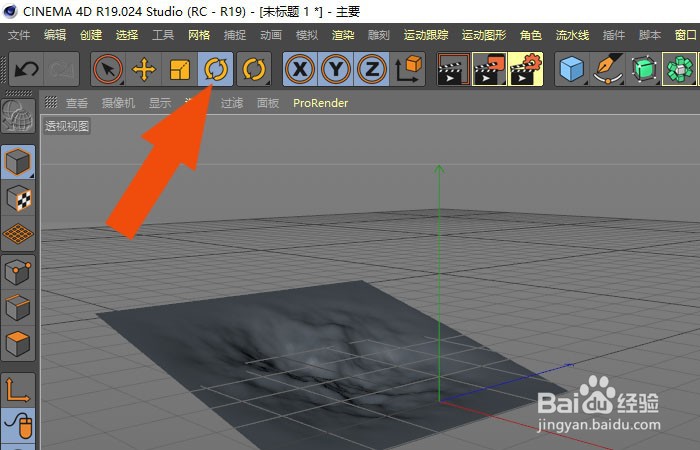1、 在计算机中,打开C4D R19软件,鼠标左键单击菜单【新建】,如下图所示。
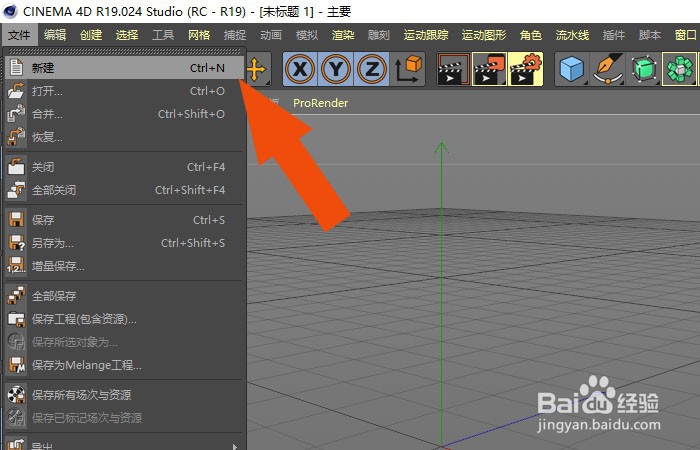
2、 接着,鼠标左键单击菜单【创建】下的【地形模型】,如下图所示。
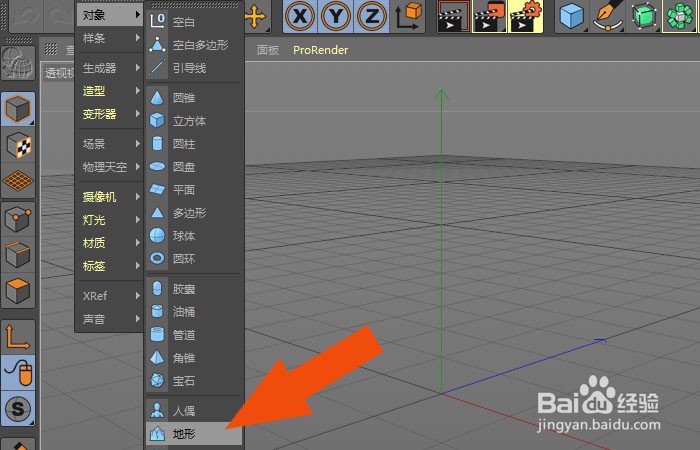
3、 然后,在透视图区域,绘制出【地形模型】,如下图所示。
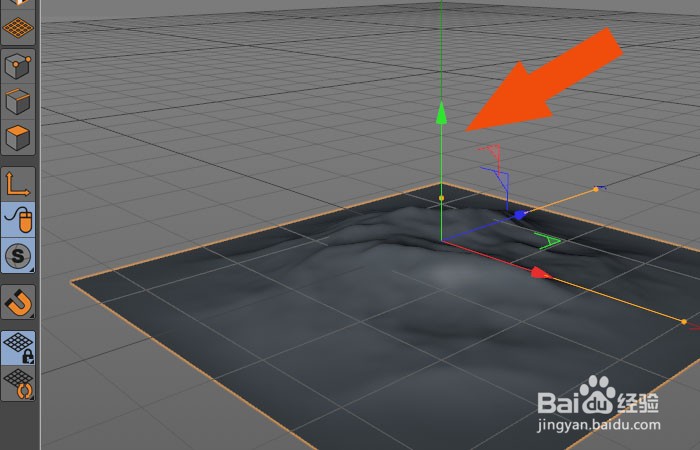
4、 接着,鼠标左键选择地形模型,单击对象修改面板,如下图所示。

5、 然后,在地形模型修改面板上,调整模型的大小,如下图所示。
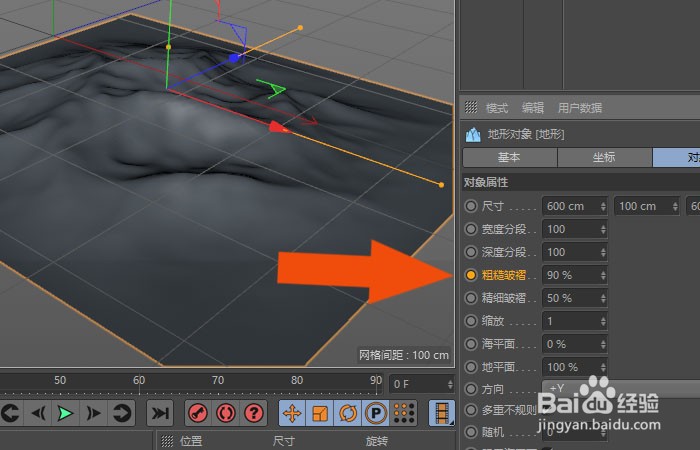
6、 接着,在地形模型修改面板上,调整模型纹理图形比例,如下图所示。
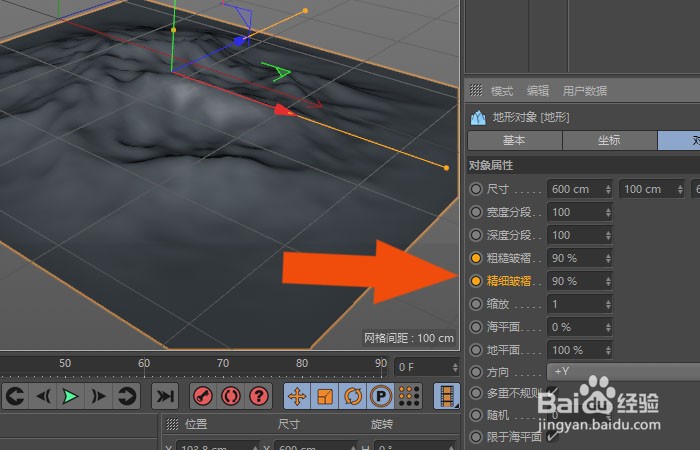
7、 然后,在地形模型修改面板上,调整模型的显示方向,如下图所示。

8、 接着,在地形模型修改面板上,调整模型的随机显示效果,如下图所示。
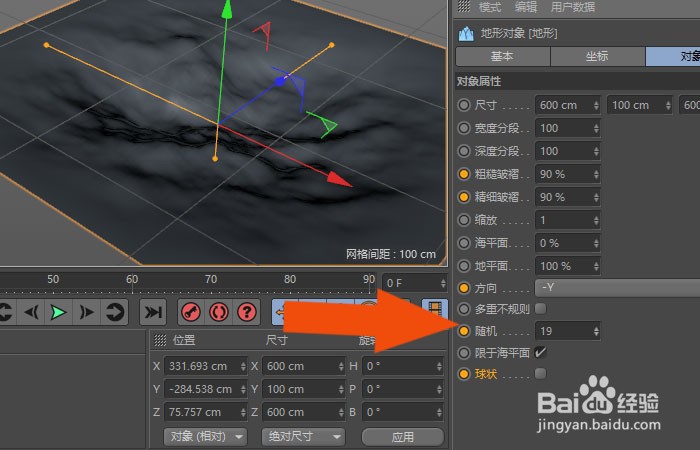
9、 最后,在透视图中,可以看到地形模型修改好的效果了,如下图所示。通过这样的操作和步骤,在C4D R19软件中就学会修改地形模型了。